Balacaha Saarka AutoFit iyo Dhismayaasha Saf ee Excel
Muuqaalka shaydaanka u eg ee Excel waxa uu u ekaan karaa mid taagan waqtiyada qaar iyada oo aan la helin suurtagalnimada in la abuuro is dhexgalyo la habeeyay si ay u waafaqdo baahiyaha xogta lagu kaydiyay xaashida shaqada.
In kasta oo ay tani run tahay ilaa xad, Microsoft waxa ay u dhistay Excel awoodda ay si degdeg ah u habayn karto ballaadhka tiirka iyo dhererka safafka si ay ugu dhigmaan cabbirka xogta unugyada.
Baro sida loo isticmaalo astaanta AutoFit(AutoFit) ee Excel si aad si toos ah ugu beddesho cabbirka tiirarka iyo safafka cabbirka xogta ku jirta xaashida shaqada.
Kahor intaadan Beddelin (Row Heights)Balaadhka Tiirka(Column Widths) iyo Dhererka Safka ee Excel
Waxaa jira xad ah sida weyn iyo yar aad u samayn karto tiirar iyo saf gudaha Excel . Ballaca(Column) tiirka iyo dhererka safafka leh ee qiimaha eber ayaa ku qarsoon xaashida shaqada ee Excel . Tani waxay u dhigantaa isticmaalka tiirarka qari ama qarin sifada safka ah.
Tiirarku(Columns) waxay yeelan karaan ballac ahaan ugu badnaan 255. Tiradani waxay ka dhigan tahay tirada ugu badan ee xarfaha tiirku ku hayn karo cabbirka farta caadiga ah.
Beddelida farta, cabbirka xarfaha, iyo ku darista xarfaha kale ee xarfaha sida farta farta iyo dhiirranaanta waxay si weyn u dhimaysaa tirada ugu badan ee xarfaha tiirku hayn karo. Cabbirka caadiga ah ee tiirka Excel waa 8.43, kaas oo la xidhiidha 64 pixels.
Sarafku waxay yeelan karaan dhererka ugu badan ee 409. Tiradani waxay ka dhigan tahay inta 1/72nd ee inch ah oo isku xigta ay qaadi karto. Cabbirka caadiga ah ee safka Excel waa 15, kaas oo la xidhiidha 20 pixels ama qiyaastii 1/5th of inch.
Isticmaalka Feature-ka AutoFit ee Excel
Ka soo qaad(Suppose) xaashida shaqada ee Excel aad qoraal ku leedahay unugga A1 kaas oo ka baxsan 8.43 (64 pixels) ballaca tiirka caadiga ah. Ogow(Notice) in kasta oo ballaca tiirka aanu ka koobnaan karin dhererka qoraalka, haddana Excel waxa uu u ogolaanayaa qoraalka in uu ku daadado tiirarka ku xiga.

Dooro Tiirka A(Column A) , dhagsii tabka Guriga ee (Home)Ribbon -ka , oo hel qayb ka mid ah Ribbon -ka ku dhawaad dhammaan dariiqa saxda ah ee Unugyada summadaysan(Cells) .
Guji badhanka cinwaankiisu yahay Format oo hel qayb ka mid ah liiska ku calaamadsan Cabirka unugga(Cell Size) . Ogow in ay jiraan saddex doorasho oo lagu beddeli karo ballaca tiirka.
Balaadhka tiirka(Column Width) - Doorashadani waxay kuu ogolaanaysaa inaad gacanta ku beddesho ballaca tiirka adigoo ku qoraya nambar. Doorashadani faa'iido ma leh sababtoo ah waxaad si sahlan u samayn kartaa isla shay adiga oo si fudud u jiidaya tiirka ilaa cabbirka aad rabto.
Ballaca Saarka AutoFit(AutoFit Column Width) - Tani waa ikhtiyaarka aan rabno. Doorashadani waxay beddeshaa cabbirka tiirka oo u beddelan doona cabbir cusub iyadoo ku xidhan dhererka waxa ku jira unugga tiirka ee qaada booska ugu badan.
Balaadhka Default(Default Width) - Doorashadani dhab ahaantii ma beddeleyso ballaca tiirar kasta; waxay si fudud u beddeshaa ballaca caadiga ah ee tiirarka warqad shaqo gaar ah.
Dhinaca batoonka qaabka(Format) , dooro AutoFit Column Width oo ogaysii in ballaca tiirka A(Column A) uu isbeddelay si uu u koobo dhererka qoraalka unugga A1 .

Ogsoonow inaad sidoo kale habayn karto tiir adigoo si fudud u dooranaya tiirarka ama tiirarka ka dibna laba jeer gujinaya soohdinta gacanta midig ee tiir kasta oo la doortay.

Haddii aad rabto in aad dib u dejiso dhammaan balacyada tiirarka oo dib ugu celiso ballaca caadiga ah, kaliya dooro Format – Width Default(Format – Default Width) oo ku qor 8.43 . Waxa kale oo aad isticmaali kartaa kiiboodhka gaaban si aad u hagaajisid tiirarka Excel .
Kaliya taabo ALT + H ka dibna tabo O ka dibna I. Waad sii dayn kartaa ALT iyo H marka aad riixdo. Markaa isku darka furaha buuxa waa ALT + H + O + I I.
Si ka duwan ballaadhka tiirka, Excel si toos ah ayuu u hagaajiyaa dhererka safka si uu u dajiyo dhererka qoraalka ee qaada booska ugu toosan ee saf kasta.
Sidaa darteed, qaabka AutoFit Row Height Height(AutoFit Row Height) ee laga helay badhanka Qaabka(Format) maaha mid faa'iido leh sida muujinta Ballaadhka Column AutoFit(AutoFit Column Width) .
Marka xogta lagu dhejiyo xaashida shaqada ee Excel , waxaa jira waqtiyo marka safafka sare uusan si toos ah u hagaajin. Marka ay tani dhacdo, qoraalka waa la jarayaa halkii uu ku daadan lahaa saf kale oo ka sarreeya ama ka hooseeya.
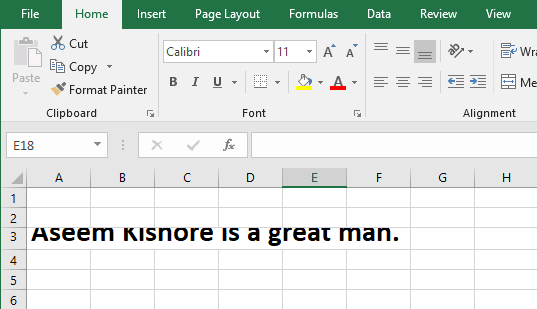
Si taas loo hagaajiyo, dooro safka qoraalka la jaray oo guji Format > AutoFit Row Height . Tani waxay ku qasbi doontaa Excel inuu beddelo dhererka safka si uu u waafajiyo qoraalka dheer ee aan caadiga ahayn.

Safafka, waxaad isticmaali kartaa kombuyuutar gaaban oo la mid ah ALT + H + O + A si aad u toosiso dhererka safafka.
Adigoo isticmaalaya qaabka AutoFit ee Excel waxaad si toos ah u bedeli kartaa ballaca tiirarka iyo joogga safafka xaashida shaqada si aad u dejiso qoraalka cabbirka kala duwan adigoon gacanta ku beddelin qiimaha ballaca iyo dhererka.
Badbaadiyaha wakhtiga dhabta ah, sifada AutoFit(AutoFit) waxay sidoo kale ka dhigi kartaa xogta ku jirta xaashida shaqada mid sahlan in la galo oo la akhriyo. Ku raaxayso!
Related posts
Kudar Khadka Dib-u-Celinta Toosan ee Qorshaha Kala firdhisan ee Excel
Sida loo sameeyo Histogram gudaha Excel
Sida loo xafido erayga sirta ah ee Excel File
Sida Loo Sameeyo Jadwalka socodka gudaha Word iyo Excel
Sida Loo Sameeyo Calaamadaha Erayga laga bilaabo xaashida faafinta ee Excel
Geli xaashida shaqada ee Excel Word Doc
Isku xidh Unugyada u dhexeeya Xaashiyaha iyo Buugaagta Shaqada ee Excel
Sida Looga Daro Baararka Cilada ee Excel
Hagaha Dhammaan Kordhinta Faylka Excel & Waxa ay ula jeedaan
Sida loola socdo isbedelada Excel
Sida loo Furo Tusaalooyin Badan oo Excel ah
40 ka ugu wanaagsan ee Keyboard-ka Microsoft Excel
13 Tabaha OneNote & Tabaha loogu Abaabulayo Qoraaladaada si ka Wanagsan
Sida loo barbar dhigo labada faylal ee Excel oo loo muujiyo faraqa u dhexeeya
Isticmaal Hawlaha Kooban si aad u soo koobto Xogta ku jirta Excel
Sida Si Toos ah Loogu Soo Kabto Dukumeenti Word OneDrive
Sida Loo Isticmaalo Shaqada YEARFRAC gudaha Excel
Sida loogu daro faallooyinka unugga Xaashida shaqada ee Excel
Casharrada Aasaasiga ah ee Microsoft Excel - Barashada Sida loo Isticmaalo Excel
Sida loo isticmaalo Excel AutoRecover iyo AutoBackup Features
